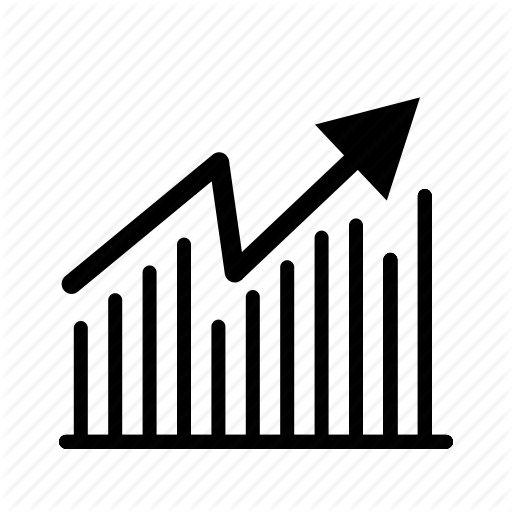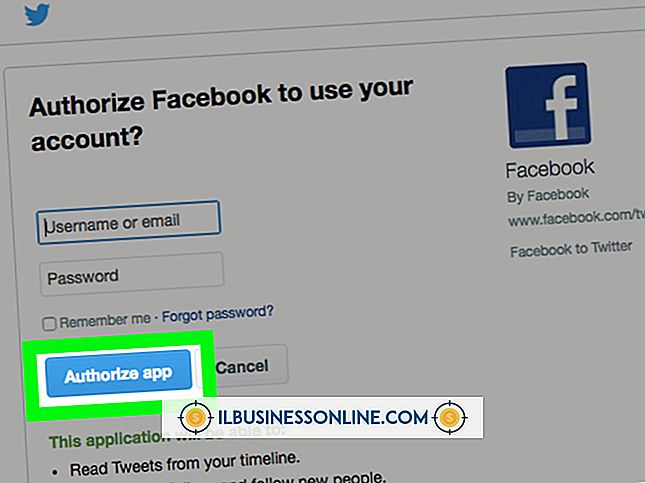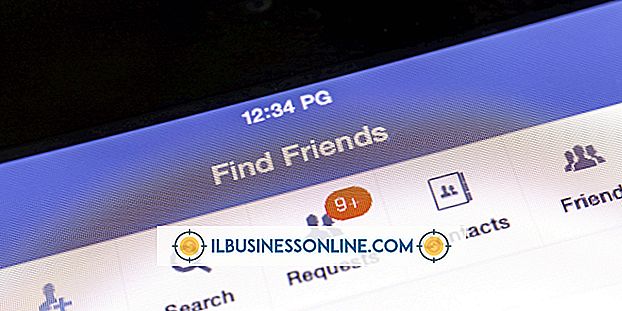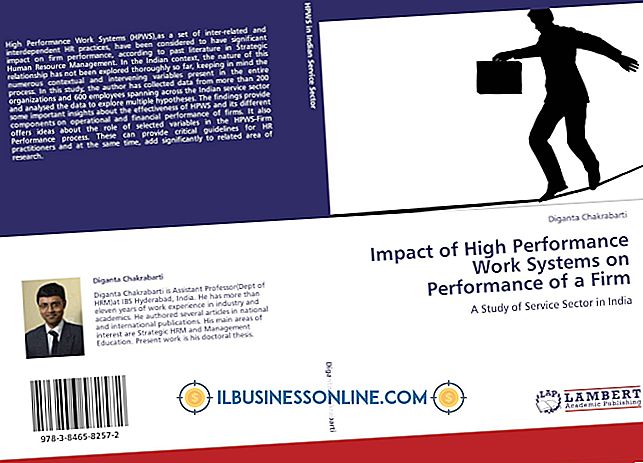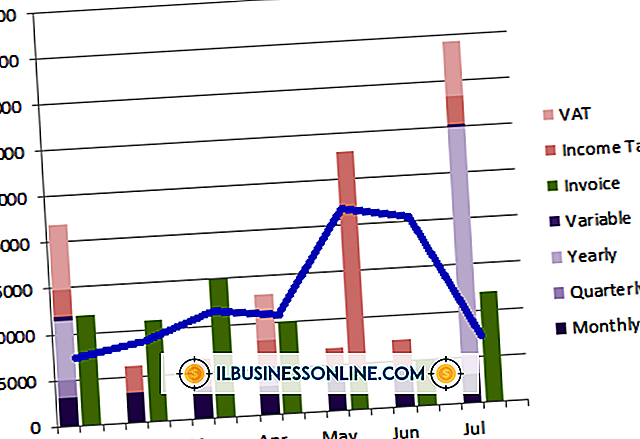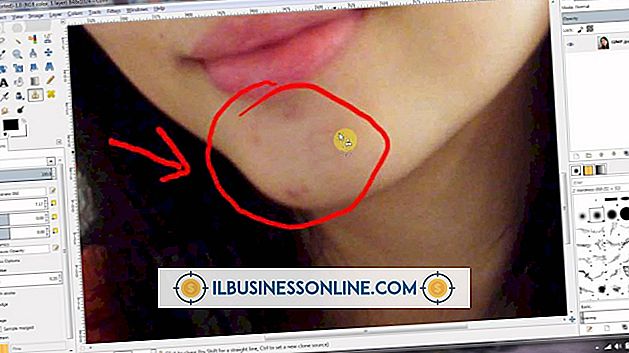วิธีในการเปลี่ยนการแสดงข้อความบน iPhone

จอแสดงผลเริ่มต้นสำหรับข้อความบน iPhone ของคุณทำให้ทุกคนที่รับอุปกรณ์ของคุณอ่านส่วนหนึ่งของข้อความที่คุณได้รับทำให้ยากที่จะทำให้ข้อความที่เกี่ยวข้องกับธุรกิจเป็นเรื่องส่วนตัว หรือคุณสามารถตั้งค่าโทรศัพท์ของคุณเพื่อให้การแจ้งเตือนเมื่อมีข้อความใหม่ปรากฏขึ้นพวกเขาจะไม่ใช้พื้นที่หน้าจอมากนักหรือการแจ้งเตือนจะไม่แสดงเลย คุณสามารถเปลี่ยนวิธีที่ iPhone ของคุณแสดงข้อความในส่วนการแจ้งเตือนของแอพตั้งค่าโทรศัพท์ของคุณ
แบนเนอร์
การเลือกให้มีข้อความตัวอักษรเข้ามาในขณะที่แบนเนอร์ทำให้มันปรากฏในกล่องที่ด้านบนของหน้าจอ กล่องข้อความครอบคลุมความกว้างของหน้าจอและสูงเพียงครึ่งนิ้วและเหมาะอย่างยิ่งหากคุณไม่ต้องการให้ข้อความขาเข้าครอบคลุมเนื้อหาจำนวนมากบนหน้าจอ iPhone ของคุณ คุณสามารถเปิดใช้งานแบนเนอร์สำหรับข้อความโดยการแตะที่ "การตั้งค่า" จากนั้นแตะที่ "การแจ้งเตือน" แตะ "ข้อความ" ใต้ "ในศูนย์การแจ้งเตือน" จากนั้นแตะ "แบนเนอร์" ใต้รูปแบบการแจ้งเตือน กดปุ่ม "หน้าแรก" เพื่อบันทึกการเปลี่ยนแปลงและปิดแอพการตั้งค่า
การแจ้งเตือน
การแจ้งเตือนเป็นโหมดการแสดงผลเริ่มต้นสำหรับข้อความบน iPhone การแจ้งเตือนจะแสดงเป็นกล่องขนาดสองนิ้วประมาณหนึ่งนิ้วครึ่งที่กึ่งกลางของหน้าจอ การตั้งค่า iPhone ของคุณให้แสดงการเตือนเหมาะอย่างยิ่งหากคุณต้องการแสดงบางส่วนของข้อความเนื่องจากการตั้งค่านี้สามารถแสดงข้อความมากกว่ารูปแบบแบนเนอร์ คุณสามารถเปิดใช้งานการเตือนสำหรับข้อความโดยแตะที่ "การตั้งค่า" จากนั้น "การแจ้งเตือน" แตะ "ข้อความ" จากนั้นแตะ "การแจ้งเตือน" ใต้รูปแบบการแจ้งเตือน กดปุ่ม "หน้าแรก" เพื่อบันทึกการเปลี่ยนแปลงและปิดแอพการตั้งค่า
ล็อกหน้าจอ
คุณสามารถเลือกว่าจะแสดงข้อความบนหน้าจอล็อคของ iPhone หากคุณเลือกที่จะแสดงข้อความบนหน้าจอล็อคข้อความใด ๆ ที่คุณได้รับขณะที่โทรศัพท์ถูกล็อคจะสามารถดูได้โดยทุกคนที่รับโทรศัพท์ของคุณ หรือหากคุณปิดใช้งานการแสดงข้อความ iPhone บนหน้าจอล็อคคุณจะได้รับการแจ้งเตือนข้อความใหม่หลังจากที่คุณป้อนรหัสผ่านของ iPhone คุณสามารถปรับได้ว่าอุปกรณ์ของคุณจะแสดงข้อความตัวอักษรบนหน้าจอล็อคโดยการแตะที่ "การตั้งค่า" และจากนั้น "การแจ้งเตือน" แตะ "ข้อความ" จากนั้นแตะสลับเปิด / ปิดทางด้านขวาของ "ดูในหน้าจอล็อค" จนกระทั่งปรากฏขึ้นหากคุณต้องการแสดงข้อความตัวอักษรบนหน้าจอล็อค กดปุ่ม "หน้าแรก" เพื่อบันทึกการเปลี่ยนแปลงและปิดแอพการตั้งค่า
ดูตัวอย่างข้อความ
การเปิดใช้คุณสมบัติ "ดูตัวอย่างข้อความ" จะแสดงข้อความขาเข้าของคุณมากเท่ากับที่จะใส่ลงในกล่องแบนเนอร์หรือข้อความแจ้งเตือน หากปิดคุณสมบัตินี้คุณจะยังคงเห็นกล่องหรือแบนเนอร์แจ้งเตือนพร้อมชื่อผู้ติดต่อที่ส่งข้อความถึงคุณพร้อมทั้งข้อความ "iMessage" หรือ "ข้อความตัวอักษร" คุณสามารถปรับได้ว่า iPhone ของคุณแสดงตัวอย่างข้อความโดยแตะที่ "การตั้งค่า" แล้วเลือก "การแจ้งเตือน" แตะ "ข้อความ" จากนั้นแตะสลับเปิด / ปิดทางด้านขวาของ "แสดงตัวอย่าง" จนกว่าจะปรากฏขึ้นหากคุณต้องการแสดงตัวอย่างข้อความของคุณ กดปุ่ม "หน้าแรก" เพื่อบันทึกการเปลี่ยนแปลงและปิดแอพการตั้งค่า
ไม่มีการแจ้งเตือน
หากคุณไม่ต้องการรับการแจ้งเตือนข้อความในรูปแบบใด ๆ คุณสามารถปิดการแจ้งเตือนทั้งหมดได้ อย่างไรก็ตามหากคุณทำเช่นนี้ให้ลองเปิดใช้งานไอคอนตราสัญลักษณ์สำหรับแอปส่งข้อความเพื่อให้อย่างน้อยคุณจะรู้ว่าคุณมีข้อความที่คุณยังไม่ได้อ่าน ป้ายเป็นวงกลมสีแดงเล็ก ๆ ที่ปรากฏขึ้นที่มุมบนขวาของแอพเช่นแอปอีเมลที่แจ้งเตือนคุณถึงข้อความที่ยังไม่ได้อ่าน คุณสามารถหยุด iPhone ของคุณไม่ให้แสดงการเตือนใด ๆ โดยแตะที่ "การตั้งค่า" จากนั้น "แจ้งเตือน" แตะ "ข้อความ" จากนั้นแตะ "ไม่มี" ใต้รูปแบบการแจ้งเตือน แตะที่สลับเปิด / ปิดทางด้านขวาของไอคอนแอปตราสัญลักษณ์จนกระทั่งปรากฏขึ้นหากคุณต้องการแสดงตราแสดงจำนวนข้อความที่ยังไม่ได้อ่าน กดปุ่ม "หน้าแรก" เพื่อบันทึกการเปลี่ยนแปลงและปิดแอพการตั้งค่า